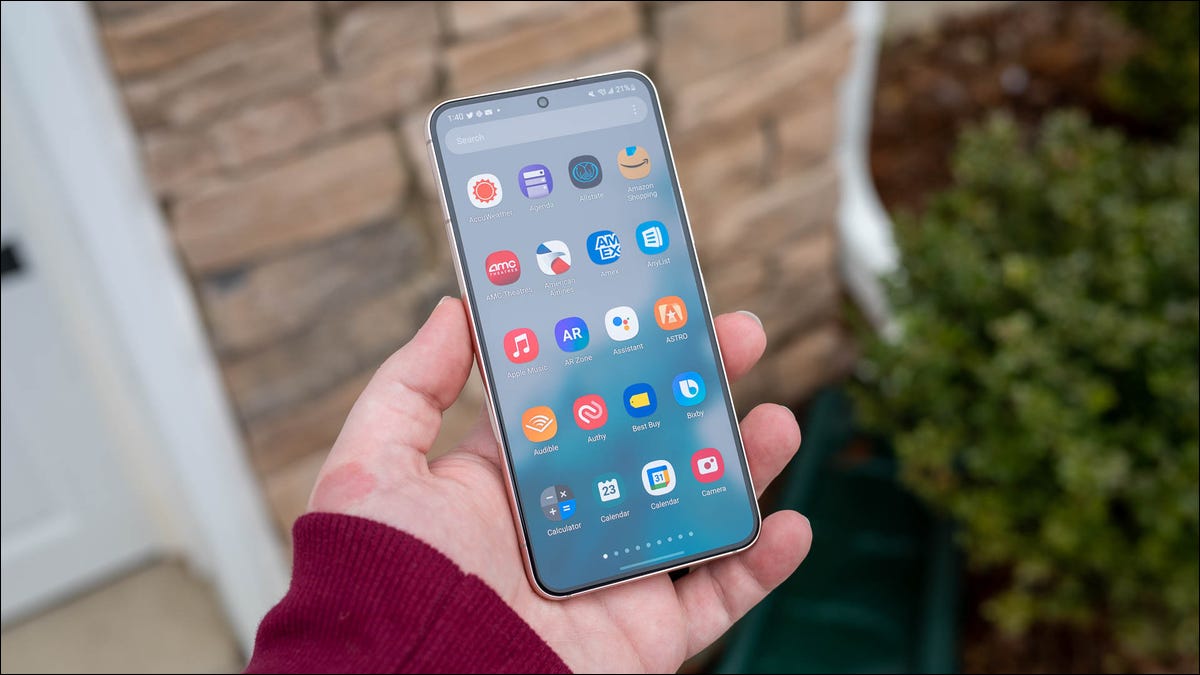 Justin Duino/How-To Geek
Justin Duino/How-To GeekIl est ennuyeux de naviguer constamment sur plusieurs pages d'une application juste pour accéder à ce dont vous avez besoin. Heureusement, la nature des applications Android permet de créer facilement un raccourci vers à peu près n'importe quoi dans une application.
Les "activités" sont l”un des principaux composants des applications Android. Lorsque vous lancez une application à partir de l'écran d'accueil, vous accédez à un certain écran, mais vous accédez à un écran différent si vous la lancez à partir d'une notification. Sans activités, vous ouvririez toujours l'application sur le même écran principal. Les activités permettent de prendre des raccourcis vers différentes parties de l'application.
C'est ce que nous pouvons exploiter pour créer des raccourcis vers un tas d'endroits différents à l'intérieur des applications. Il existe plusieurs façons de procéder. Nous allons vous montrer une méthode très simple et une méthode un peu plus complexe, mais plus puissante.
Créer des raccourcis depuis l'écran d'accueil
Presque tous les lanceurs d'écran d'accueil Android incluent la possibilité de lancer des raccourcis en appuyant longuement sur une icône d'application. Par exemple, YouTube a un raccourci vers les “Abonnements” et Spotify a des raccourcis vers votre activité récente.

Un simple appui long pour apporter les raccourcis sont déjà assez pratiques, mais nous pouvons le rendre encore meilleur. Vous pouvez toucher et maintenir le raccourci, puis le faire glisser vers l'écran d'accueil.

Si vous souhaitez toujours ouvrir YouTube dans l'onglet Abonnements, vous pouvez placer ce raccourci sur votre écran d'accueil au lieu de l'onglet principal Application YouTube. De nombreuses applications Android prennent en charge des raccourcis comme celui-ci, alors n'ayez pas peur d'appuyer longuement et voyez ce que vous pouvez trouver.
CONNEXE : Les raccourcis de l'écran d'accueil sont la meilleure fonctionnalité Android que vous n'utilisez pas
Créer des raccourcis avec une application tierce
La méthode décrite ci-dessus fonctionne très bien – et c'est mieux pour la plupart des raccourcis que vous voudriez probablement – mais vous pouvez allez encore plus loin avec une application tierce appelée “Activity Launcher.” Cette application affiche essentiellement toutes les activités contenues dans une application et vous pouvez les ajouter à votre écran d'accueil.
Tout d'abord, téléchargez Activity Launcher et ouvrez l'application. Vous devrez attendre une seconde pour que toutes les activités de vos applications se chargent.

Voici la liste de toutes les applications et services installés sur votre appareil. Lorsque vous en sélectionnez un, vous verrez une liste de toutes les activités qui lui sont associées. Certaines des activités ont une icône de cadenas, ce qui indique qu'il s'agit d'”activités privées” ; qui ne peut pas être lancé sans accès root.

Vous remarquerez que la plupart des activités sont des chaînes de mots et de texte sans icônes, elles n'étaient pas destinées à être vues par l'utilisateur moyen. Cependant, vous pouvez rechercher des indices sur ce que l'activité pourrait faire ou simplement appuyer dessus pour voir ce qui se passe.
Par exemple, j'ai remarqué que cette activité dans l'application Bing mentionne “VoiceActivity.&# 8221 ; Une fois lancé, il passe directement à la saisie vocale avec Bing Chat AI.

Ce n'est pas seulement pour les applications non plus. Il existe de nombreux domaines d'Android lui-même répertoriés ici. Les “Paramètres” app est particulièrement utile à examiner. Par exemple, l'activité com.android.settings.DisplaySettings va directement dans les paramètres d'affichage.

Maintenant, pour rendre ces raccourcis plus faciles à utiliser, nous pouvons les ajouter à l'écran d'accueil. Recherchez une activité et appuyez sur l'icône de menu à trois points, puis sélectionnez “Créer un raccourci”.

Le menu contextuel de votre lanceur d'écran d'accueil apparaîtra et vous pourrez l'ajouter à l'écran d'accueil à partir de là.
Vous voudrez probablement renommer le raccourci et changer l'icône de l'application, si vous le souhaitez. Mais maintenant, vous avez un accès rapide à quelque chose qui nécessiterait normalement plusieurs étapes !

Comme vous l'avez remarqué, il y a beaucoup d'activités à explorer. La plupart d'entre eux ne sont pas très utiles, mais vous trouverez peut-être quelques raccourcis pratiques pour gagner du temps. C'est l'une des choses les plus cool d'Android. Que vous ayez un Google Pixel ou un Samsung Galaxy, il y a beaucoup de choses cachées amusantes avec lesquelles jouer.
CONNEXE : 10 choses que vous pouvez faire dans Options de développement d'Android
LIRE LA SUITE
- &rsaquo ; 5 façons de voir si votre téléphone est sur écoute
- › 10 fonctionnalités Kodi que vous devriez utiliser
- › Mettez à jour iTunes sur Windows maintenant pour corriger une faille de sécurité
- › 6 façons dont notre technologie est meilleure que celle de Star Trek
- › Comment tester et remplacer votre batterie CMOS
- &rsaquo ; Ce que vous devriez (et ne devriez pas) débrancher ou éteindre lorsque vous partez en vacances